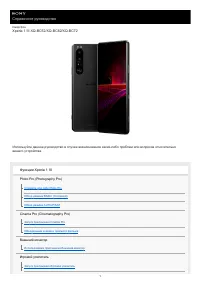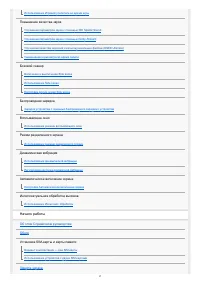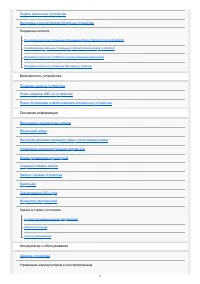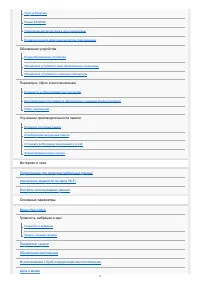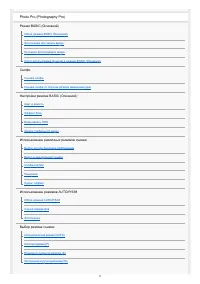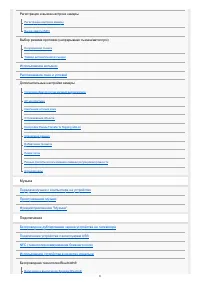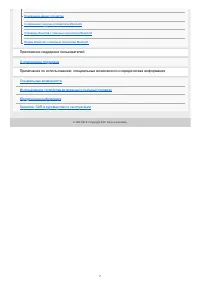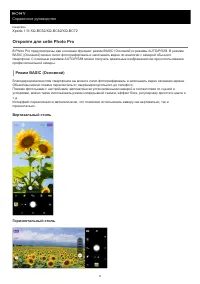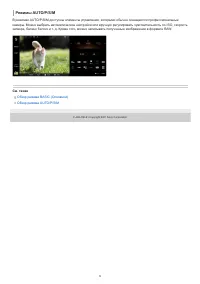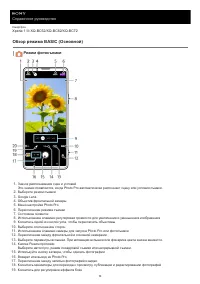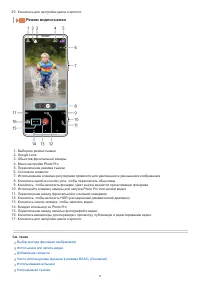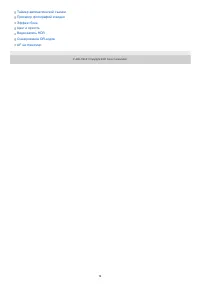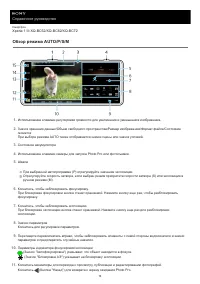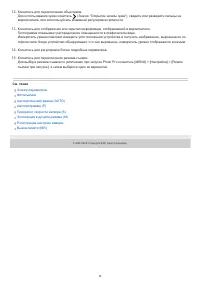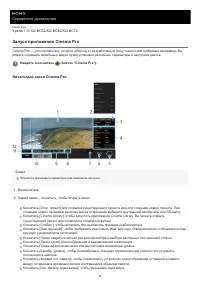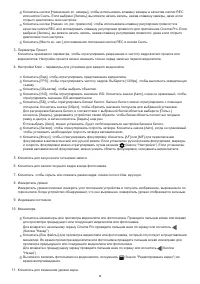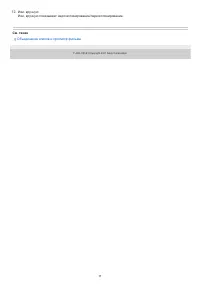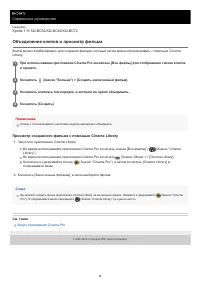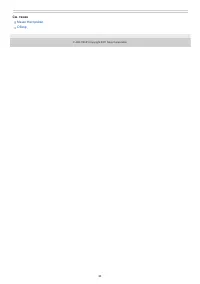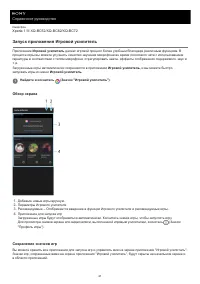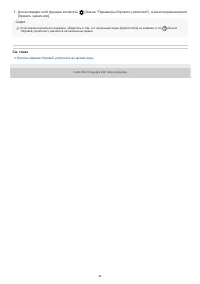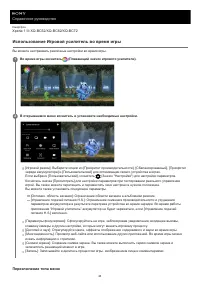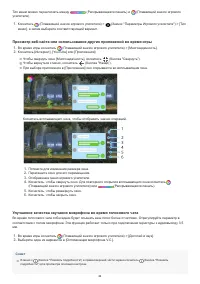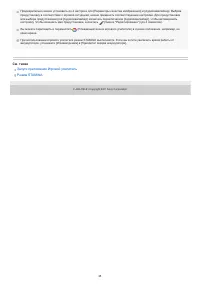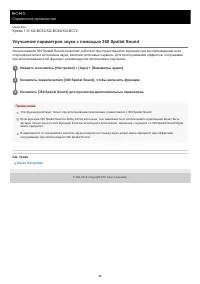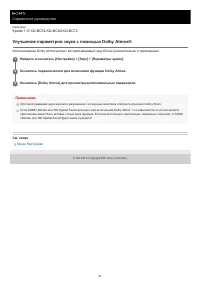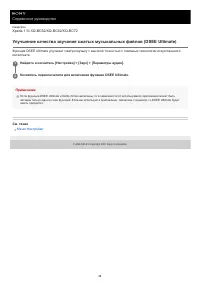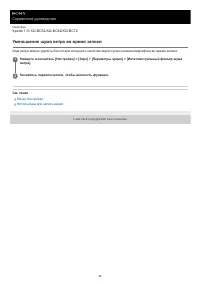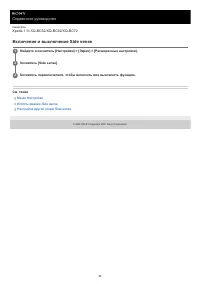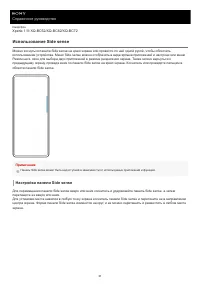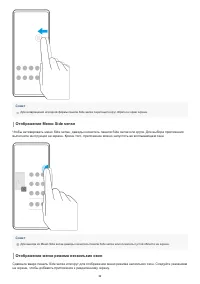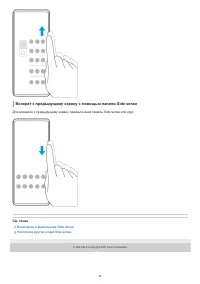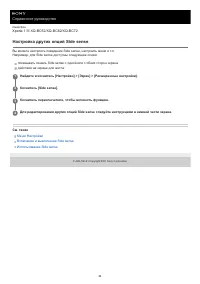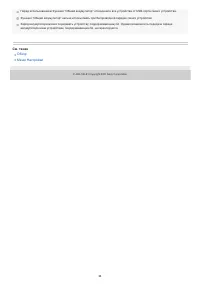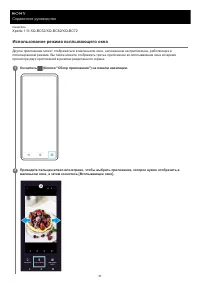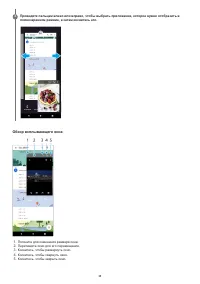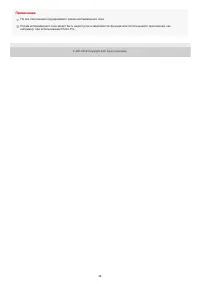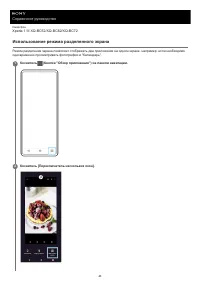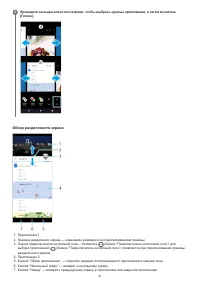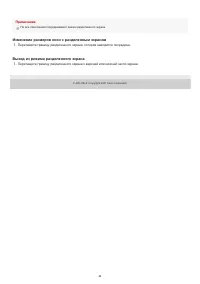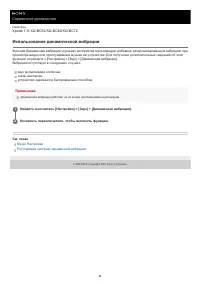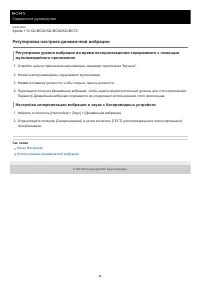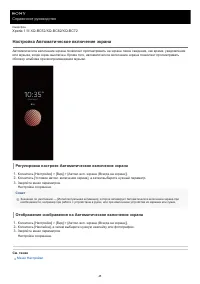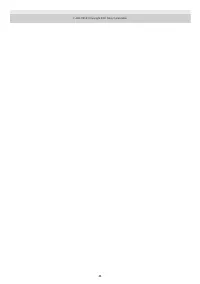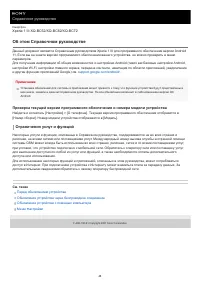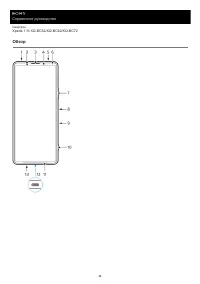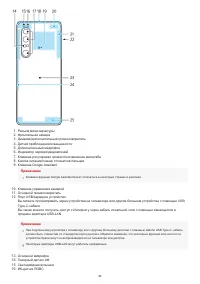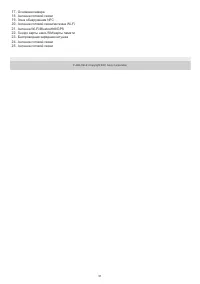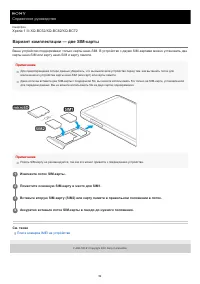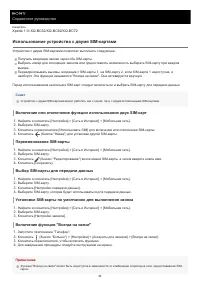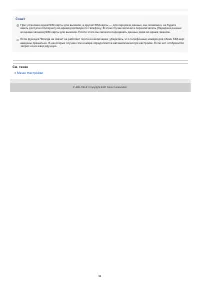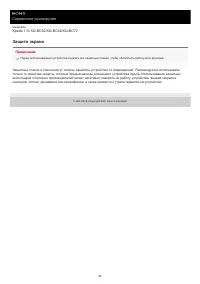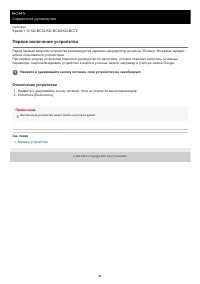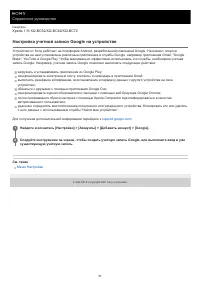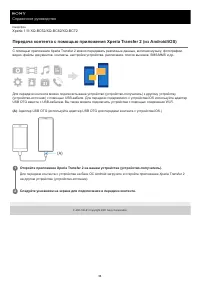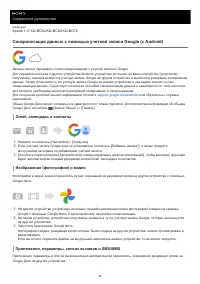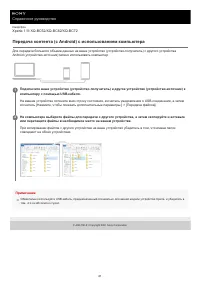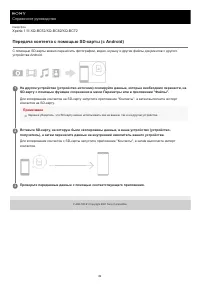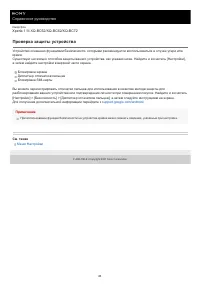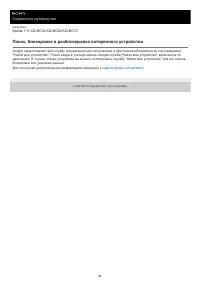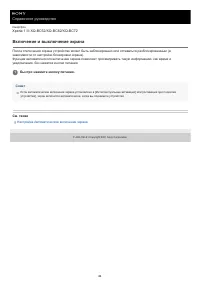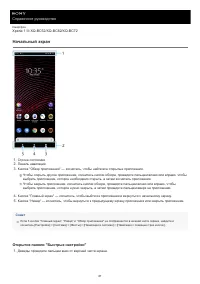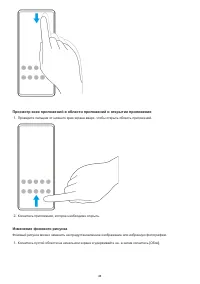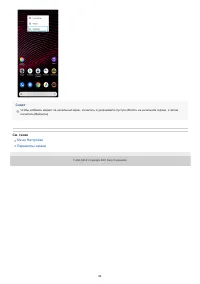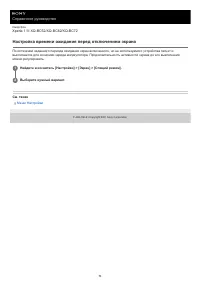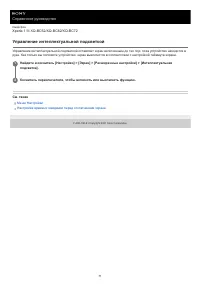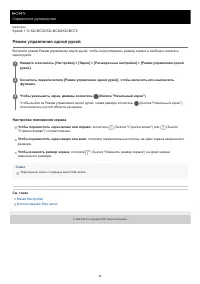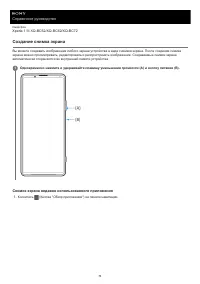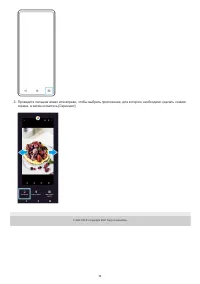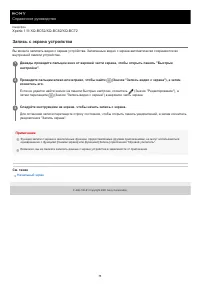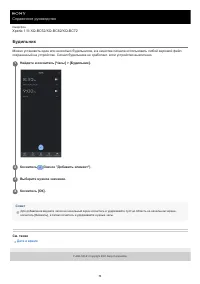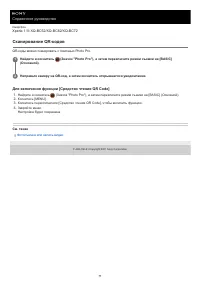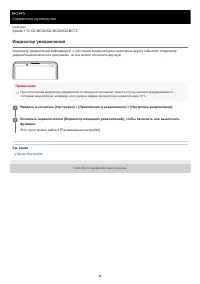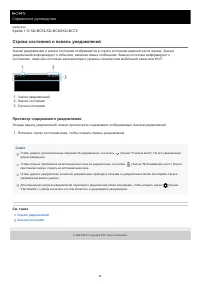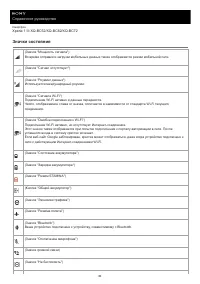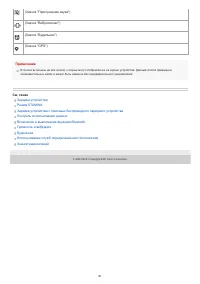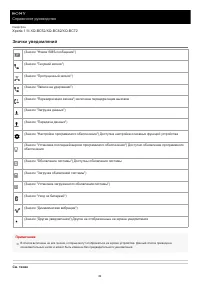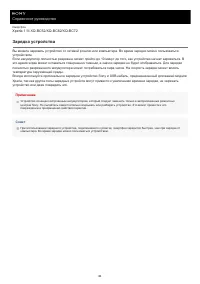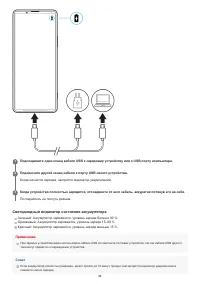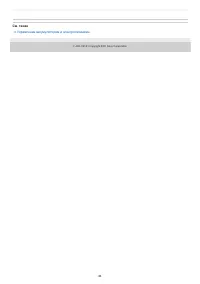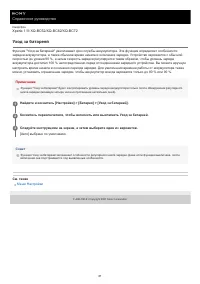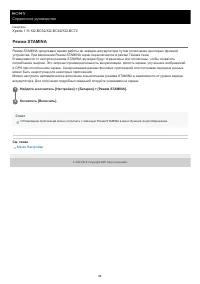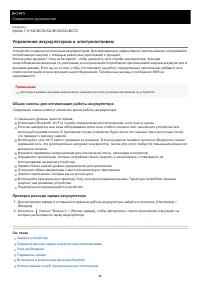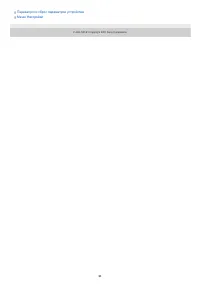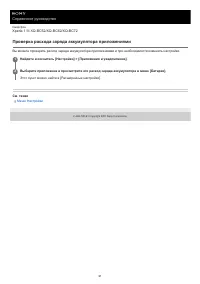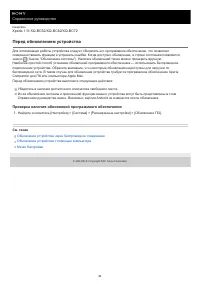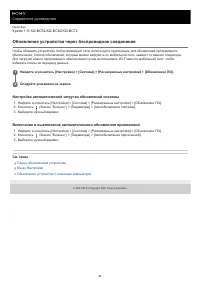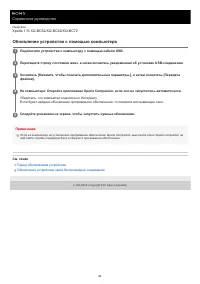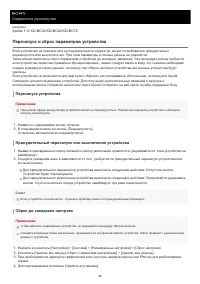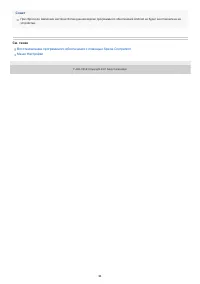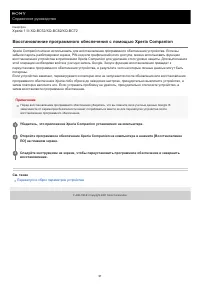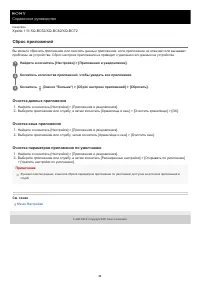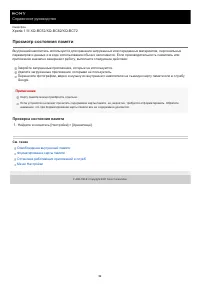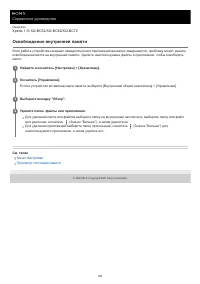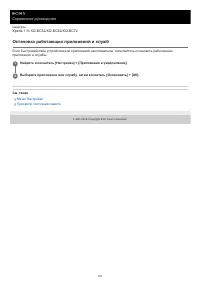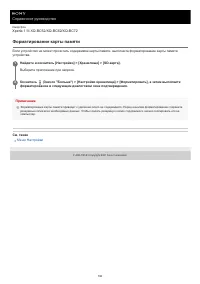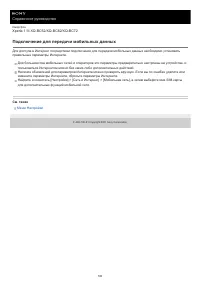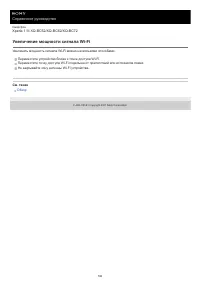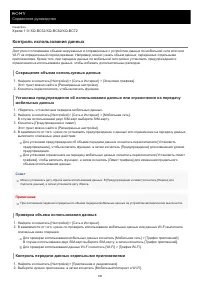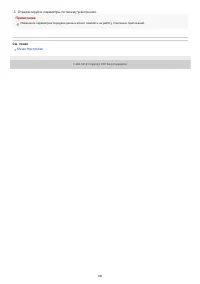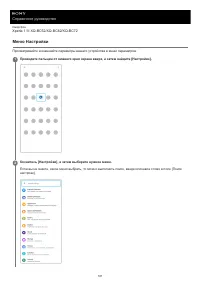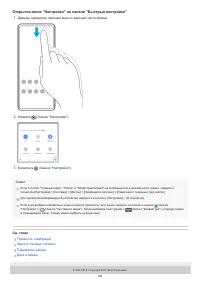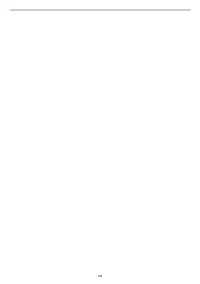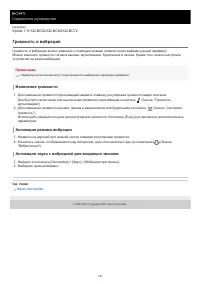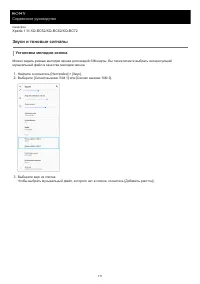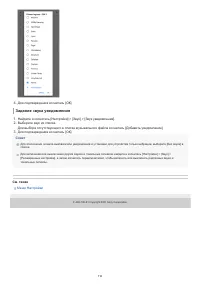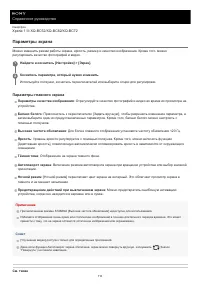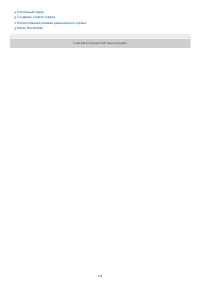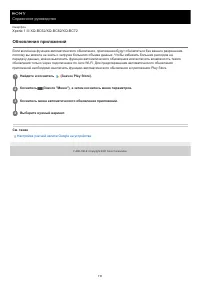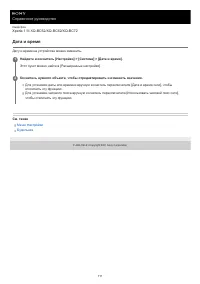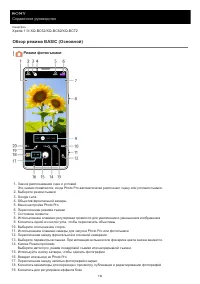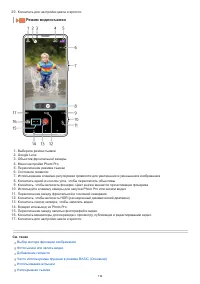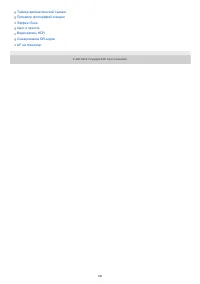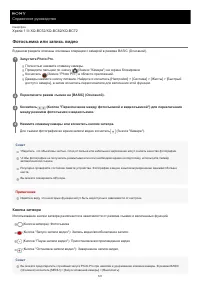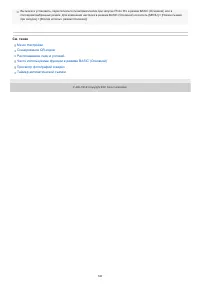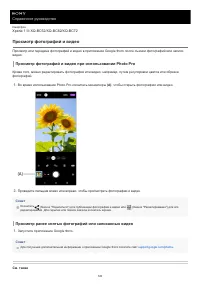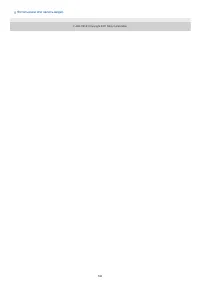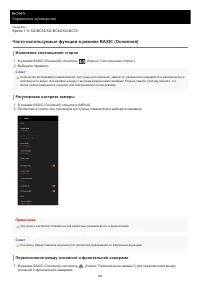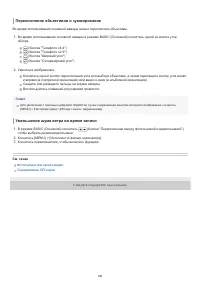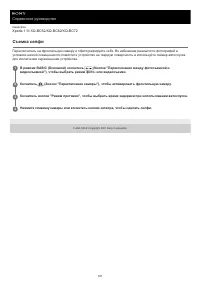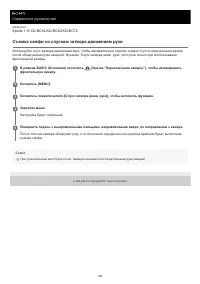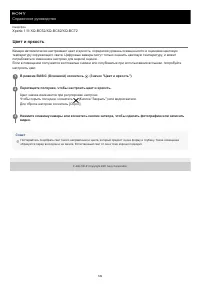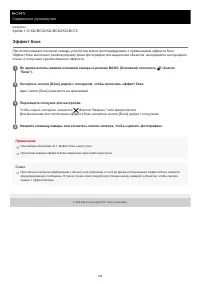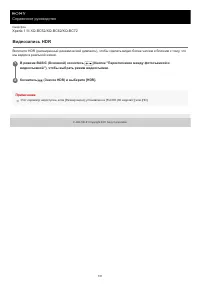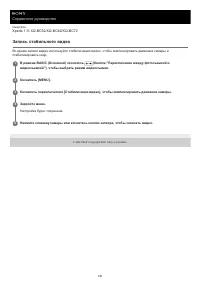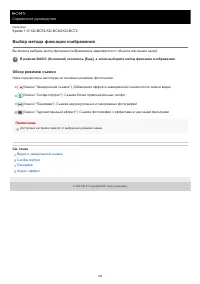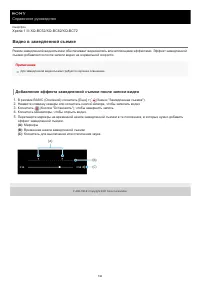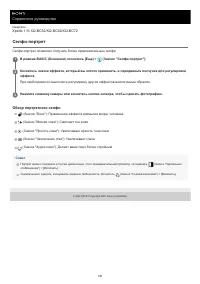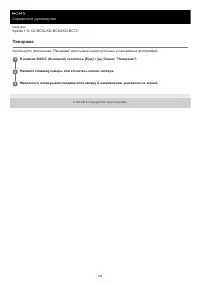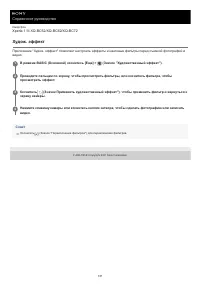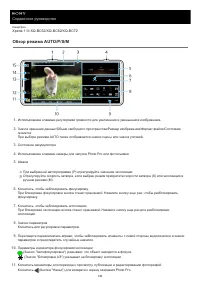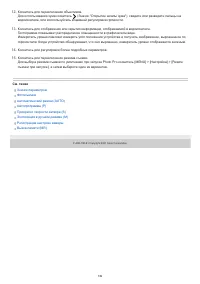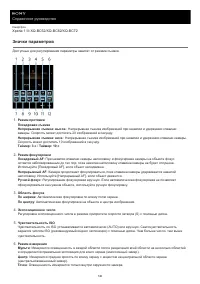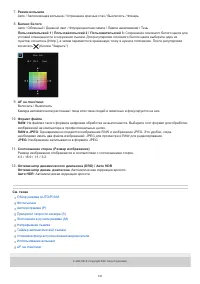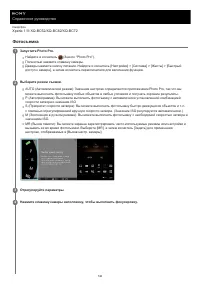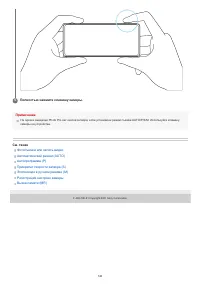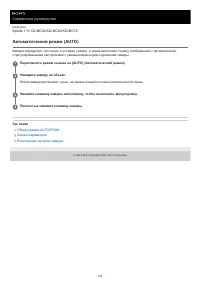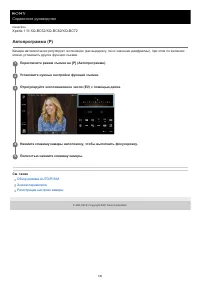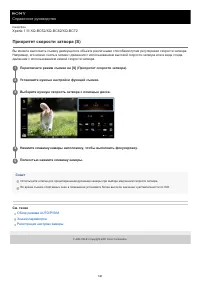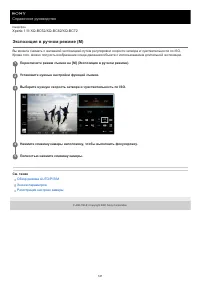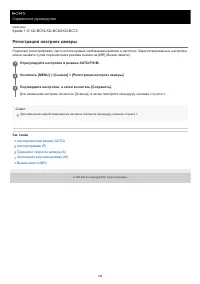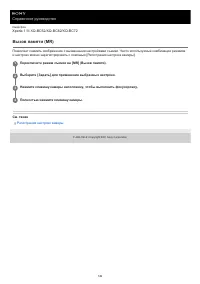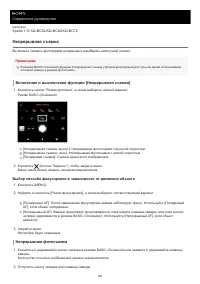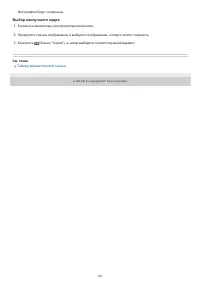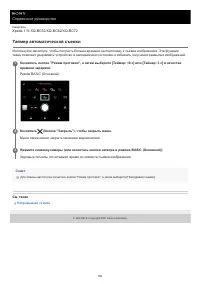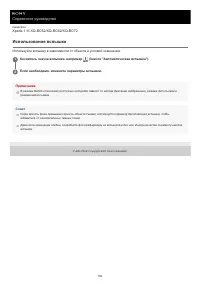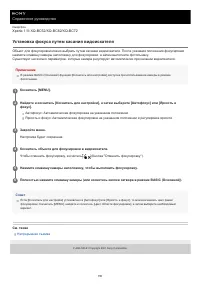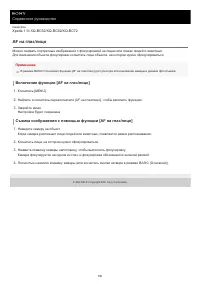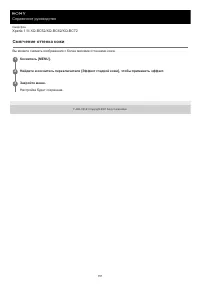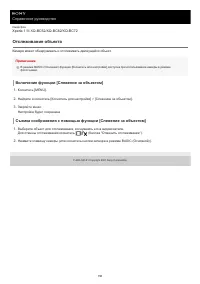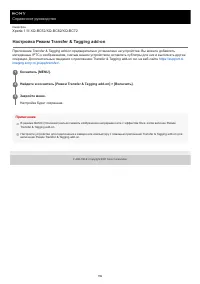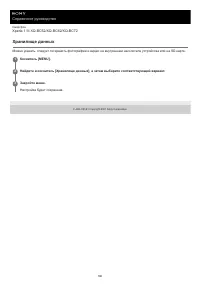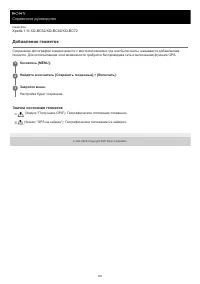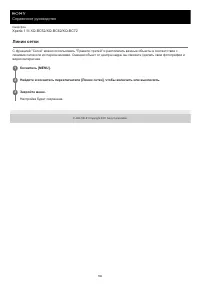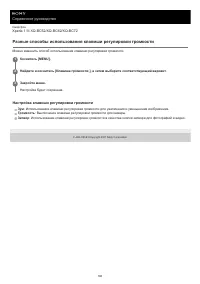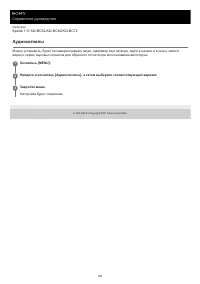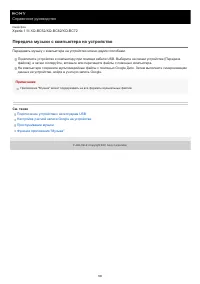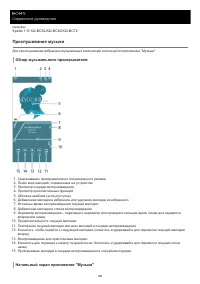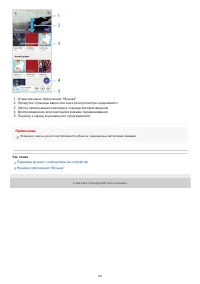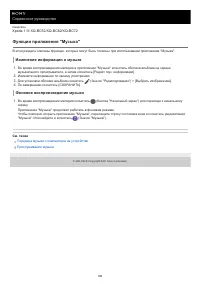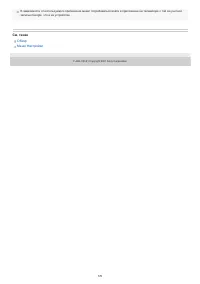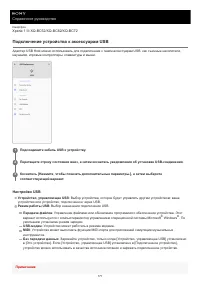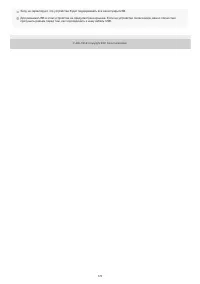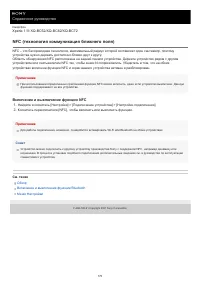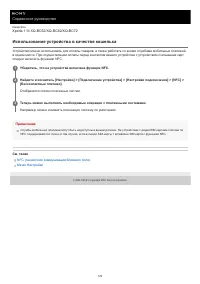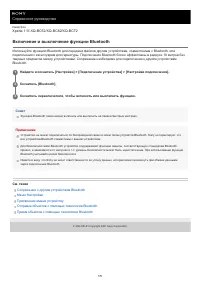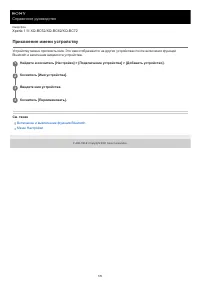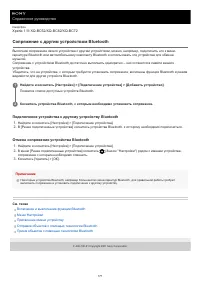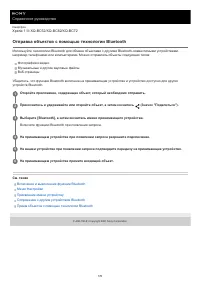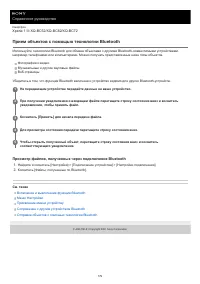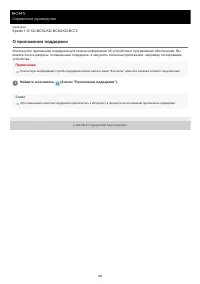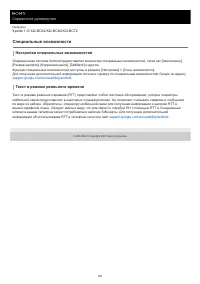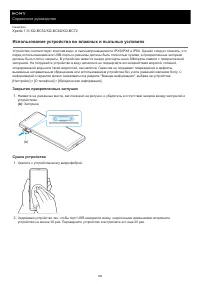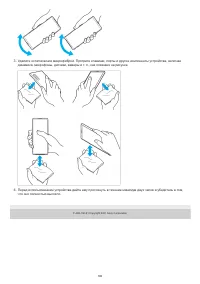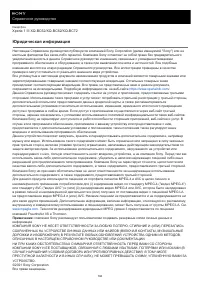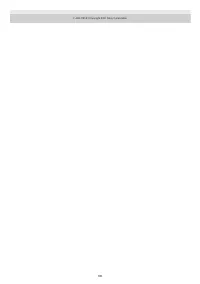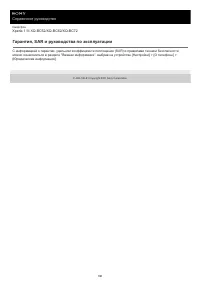Смартфоны Sony Xperia 1 III (RU) - инструкция пользователя по применению, эксплуатации и установке на русском языке. Мы надеемся, она поможет вам решить возникшие у вас вопросы при эксплуатации техники.
Если остались вопросы, задайте их в комментариях после инструкции.
"Загружаем инструкцию", означает, что нужно подождать пока файл загрузится и можно будет его читать онлайн. Некоторые инструкции очень большие и время их появления зависит от вашей скорости интернета.
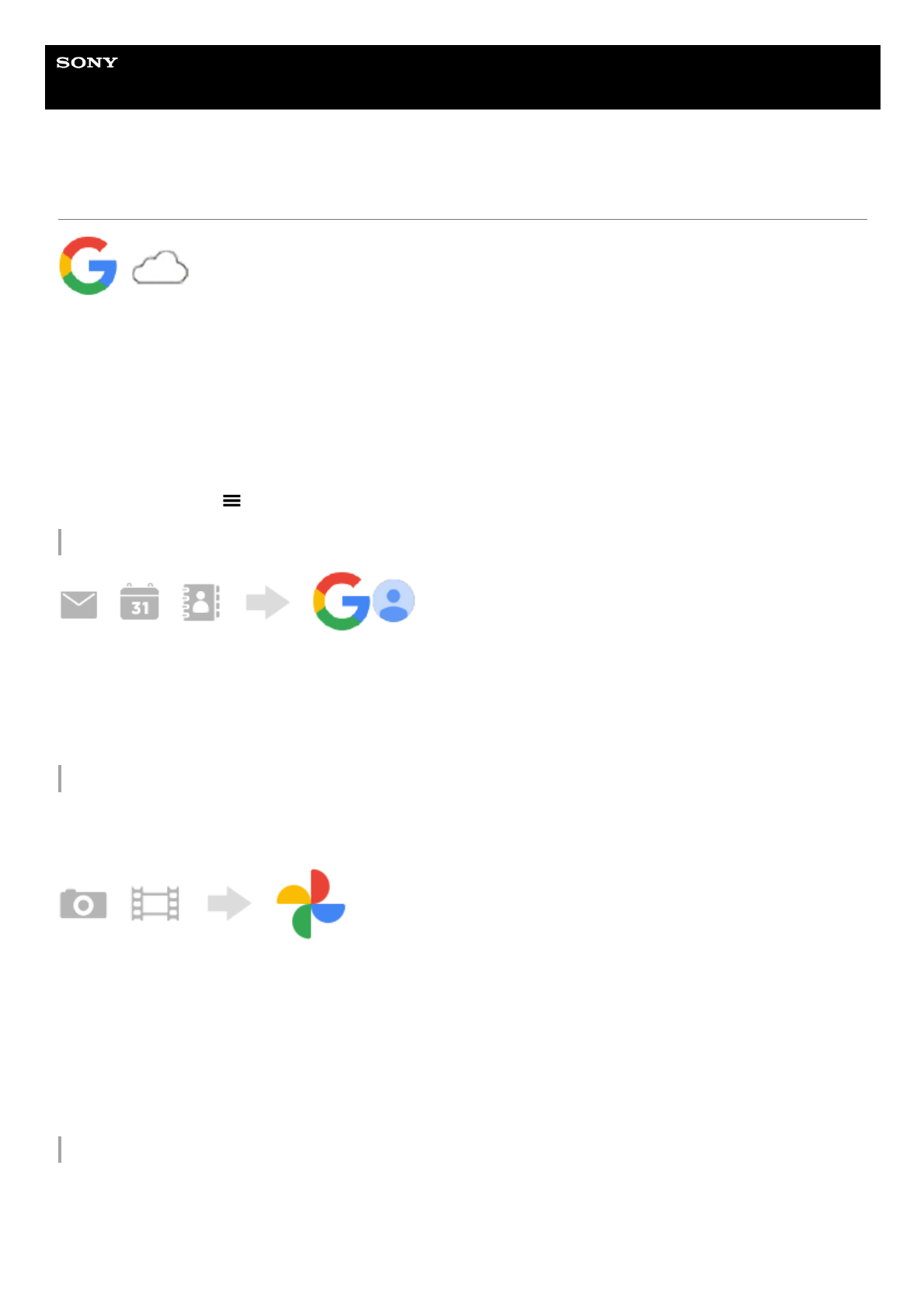
Смартфон
Xperia 1 III XQ-BC52/XQ-BC62/XQ-BC72
Синхронизация данных с помощью учетной записи Google (с Android)
Данные можно передавать путем синхронизации с учетной записью Google.
Для передачи контента с другого устройства Android (устройство-источник) на ваше устройство (устройство-
получатель) сначала войдите в учетную запись Google на другом устройстве и выполните резервное копирование
данных. Затем установите ту же учетную запись Google на вашем устройстве и передайте контент путем
синхронизации данных. Существует несколько способов синхронизации данных в зависимости от типа контента,
для которого необходимо выполнить резервной копирование и синхронизацию.
Для получения дополнительной информации посетите
или обратитесь к справке
приложения.
Объем Google Диск может отличаться в зависимости от плана подписки. Для просмотра информации об объеме
Google Диск коснитесь (Значок "Меню") > [Память].
Gmail, календарь и контакты
Изображения (фотографии) и видео
Фотографии и видео можно переносить путем сохранения их резервной копии на другом устройстве с помощью
Google Фото.
Приложения, параметры, список вызовов и SMS/MMS
Приложения, параметры и список вызовов можно автоматически переносить, сохранив их резервную копию на
Google Диск из другого устройства.
Найдите и коснитесь [Настройки] > [Аккаунты].
1.
Если учетная запись Google еще не установлена, коснитесь [Добавить аккаунт], а затем следуйте
инструкциям на экране по добавлению учетной записи.
2.
Коснитесь переключателя [Автоматически синхронизировать данные приложений], чтобы включить функцию.
Будет автоматически создана резервная копия Gmail, календаря и контактов.
3.
На другом устройстве (устройство-источник) создайте резервную копию фотографий и видео на сервере
Google с помощью Google Фото, а затем включите настройки синхронизации.
1.
На своем устройстве (устройство-получатель) войдите в ту же учетную запись Google, которая используется
на другом устройстве.
2.
Запустите приложение Google Фото.
Фотографии и видео, резервная копия которых была создана на другом устройстве, можно просматривать и
редактировать.
Если вы хотите сохранить файлы на внутренний накопитель вашего устройства, то их можно загрузить.
3.
59
Характеристики
Остались вопросы?Не нашли свой ответ в руководстве или возникли другие проблемы? Задайте свой вопрос в форме ниже с подробным описанием вашей ситуации, чтобы другие люди и специалисты смогли дать на него ответ. Если вы знаете как решить проблему другого человека, пожалуйста, подскажите ему :)